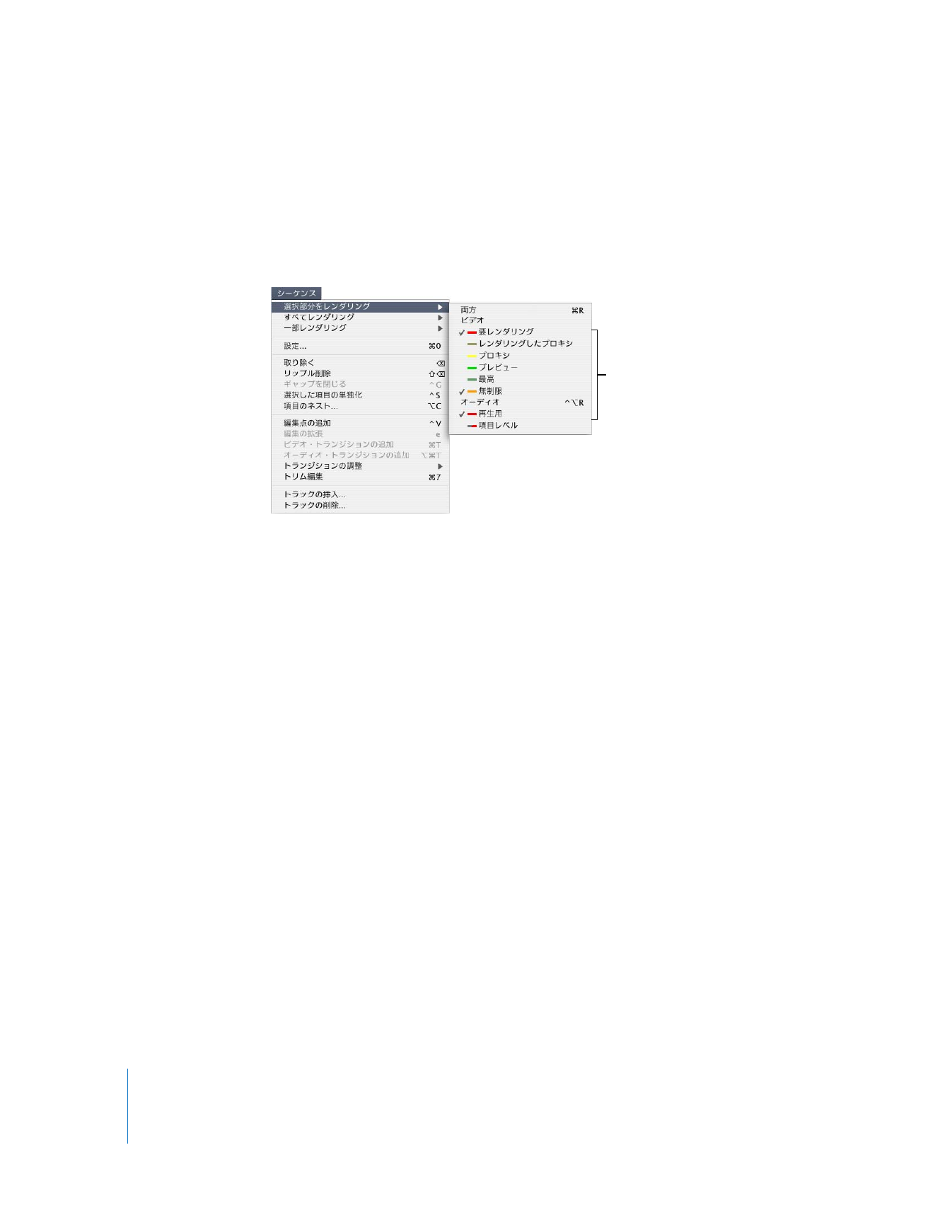
選択部分をレンダリング
「タイムライン」で
1
つまたは複数の項目を選択している場合、 またはイン点とアウト点を使っ
て「タイムライン」の領域を定義している場合、
「選択部分をレンダリング」サブメニューのコ
マンドが実行されるのは選択部分のみです。何も選択されておらず、イン点もアウト点も定義さ
れていなければ、シーケンス全体がレンダリングされます。
Â
両方: シーケンスの選択した領域のビデオとオーディオの両方をレンダリングします。
Â
ビデオ: シーケンスの選択された領域のビデオ項目だけをレンダリングします。
Â
オーディオ: シーケンスの選択された領域のオーディオ項目だけをレンダリングします。
特定のレンダリング状況のカテゴリを選択するだけで、レンダリングするセグメントを制限でき
ます。たとえば、シーケンスのイン点とアウト点間で、オーディオセグメントのすべての項目レ
ベルをレンダリングする場合には、
「項目レベル」オプションを選択し(これによりチェックマー
クが横に表示されます)
、ほかのすべてのカテゴリの選択を解除して、
「シーケンス」>「選択部
分をレンダリング」>「オーディオ」と選択します。
クリップにトランジションまたはエフェクトが適用されていて、シーケンスのその部分だけをレ
ンダリングしたい場合は、「選択部分をレンダリング」コマンドを使用します。
選択されたビデオとオーディオの
レンダリングカテゴリには
チェックマークが付きます。
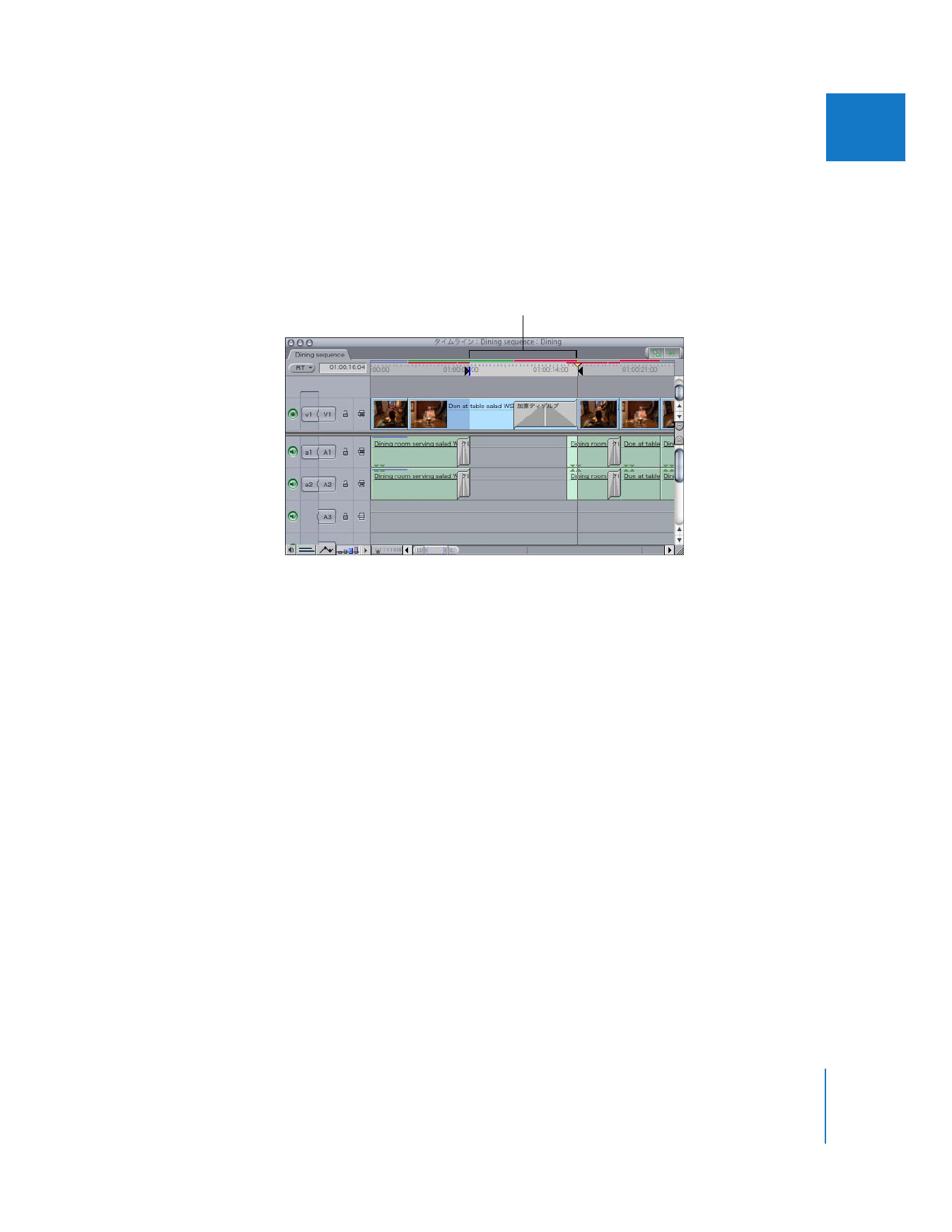
第
29
章
レンダリングとビデオ処理の設定
653
IIIIV
V
V
V
シーケンスを部分的にレンダリングするには:
1
以下のいずれかの操作を行います:
Â
「タイムライン」で、
1
つまたは複数のクリップかトランジションを選びます。
Â
「タイムライン」または「キャンバス」で、レンダリングする領域にイン点とアウト点を設定
します。
2
必要に応じて、
「シーケンス」>「設定」と選択し、
「レンダリング制御」タブをクリックします。
次に、レンダリングするエフェクトの品質設定を選択し、レンダリングするエフェクトと除外す
るエフェクトを選択します。
3
「シーケンス」>「選択部分をレンダリング」と選択し、このサブメニューからレンダリングす
るセグメントの種類を選択します。
選択されたレンダリングステータスのカテゴリには、その横にチェックマークが付けられます。
4
「シーケンス」>「選択部分をレンダリング」と選択し、このサブメニューからレンダリングコ
マンド(「両方」、
「ビデオ」、または「オーディオ」
)を選択します。
5
プロジェクトがまだ保存されていないと、
「
Final
Cut
Pro
」はプロジェクトを保存するように要
求します。
レンダリングの処理状況がステータスウインドウに表示されます。レンダリングを中止するとき
は、
「キャンセル」をクリックします。
参考:レンダリングを中止した場合も、すでにレンダリングがすんでいるフレームはすべて、ディ
スクに書き込まれたままになります。
レンダリングされる部分の
イン点とアウト点
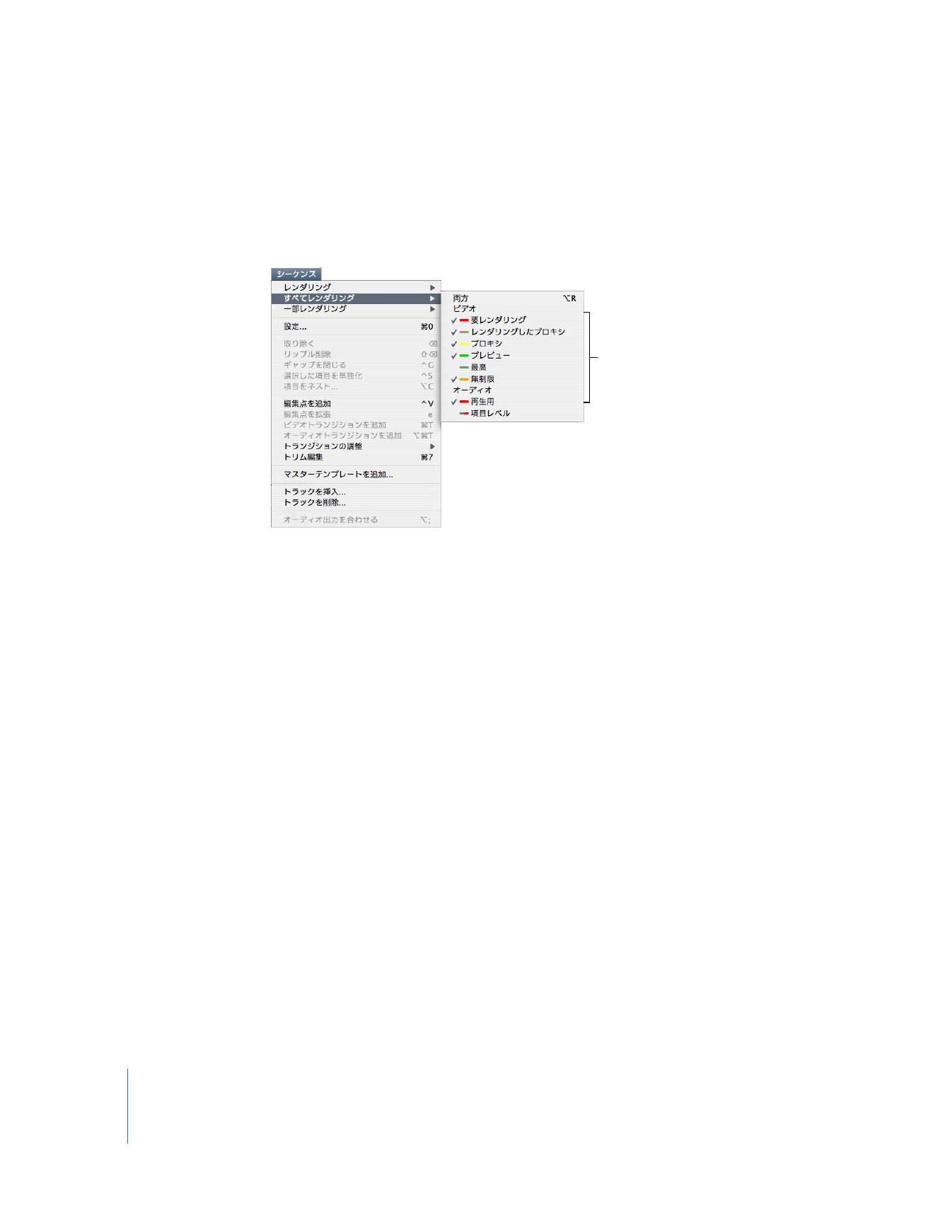
654
Part IV
リアルタイムとレンダリング